ייתכן שהמחשב שלך תקוע במטמון כבד
- גישה מהירה היא תכונה שמצמידה את התיקיות הנפוצות ביותר ב-Windows 11 לדף הבית של סייר הקבצים.
- זהו כלי די שימושי, אך חלק מהמשתמשים התלוננו על כך שהתכונה אינה פועלת כראוי.
- ייתכן שהסיבה לכך היא קבצים פגומים שניתן לטפל בהם על ידי איפוס גישה מהירה.

איקסהתקן על ידי לחיצה על ההורדה. קוֹבֶץ
תקן שגיאות מערכת ההפעלה של Windows 11 עם Fortect:
- הורד את Fortect והתקן אותו במחשב שלך
- הפעל את הכלי ו התחל לסרוק כדי למצוא קבצים שבורים שגורמים ל. בעיות.
- לחץ לחיצה ימנית על התחל תיקון כדי לתקן בעיות המשפיעות על אבטחת המחשב שלך ו. ביצועים.
גישה מהירה ב-Windows היא תכונה המעניקה גישה מהירה לתיקיות ולקבצים שנמצאים בשימוש תכוף. זהו כלי החזקה מ-Windows 10, אך התחיל ב-Windows 7 כאשר הוא היה ידוע בשם מועדפים.
זוהי תכונה די נפוצה שרבים משתמשים בה לעתים קרובות למדי. כמו שאתה יכול לדמיין, גישה מהירה לא עובדת יכול להיות די מעצבן. למרבה המזל, תיקון זה ממש קל לביצוע.
★ כיצד אנו בודקים, בודקים ומדרגים?
עבדנו ב-6 החודשים האחרונים על בניית מערכת סקירה חדשה על האופן שבו אנו מייצרים תוכן. בעזרתו, עשינו מחדש את רוב המאמרים שלנו כדי לספק מומחיות מעשית על המדריכים שהכנו.
לפרטים נוספים תוכלו לקרוא כיצד אנו בודקים, סוקרים ומדרגים ב-WindowsReport.
מה גורם לתקלה בגישה מהירה?
עכשיו לפני שנכנס לתיקונים, חשוב שתבינו למה זה קורה מלכתחילה. כך, אם זה יקרה שוב, אתה יודע ממה לשים לב ומה לעשות.
- המטמון של Windows 11 מלא: מטמונים הם קבצים זמניים ש-Windows שומרת למקרה שתזדקק להם שוב בעתיד. אבל יותר מדי יכולים לגרום בעיות ביצועים.
- המחשב שלך לא מעודכן: לא מוריד את העדכונים האחרונים יכול גם לגרום לבעיות ביצועים וזו הסיבה שחשוב להתעדכן בכל עדכוני Windows.
- קבצים בכונן הקשיח שלך פגומים: קבצים פגומים עלולים לגרום לתפקודים של המחשב להתקלקל. אנחנו ממליצים תיקון ושחזור קבצי מערכת אלה.
מה אוכל לעשות אם הגישה המהירה אינה פועלת כראוי ב-Windows 11?
ישנן חמש דרכים עיקריות לתקן תכונת גישה מהירה לא תקינה, אך לפני שנכנסים למה הן, אנו ממליצים לנסות כמה דרכים מהירות יותר. אלה יידרשו רק כמה שניות:
- הסר את התיקיה המוצמדת הפוגענית על ידי לחיצה ימנית ובחירה בטל את ההצמדה מגישה מהירה. ואז הכנס מחדש את אותה תיקיה.
- אם זה לא עובד, צור תיקייה חדשה עם אותו שם באותו מיקום כמו התיקיה הבעייתית. בטל את ההצמדה של התיקיה הפוגעת ובדוק אם גישה מהירה מתחברת לתיקייה החדשה.
- צור חשבון משתמש חדש עבור Windows. כאשר אתה עושה זאת, בקש לשנות את סוג החשבון למנהל ולא למשתמש הרגיל כדי שתוכל לבצע שינויים עתידיים.
1. מחק קובץ פגום בתיקייה App Data
- לִפְתוֹחַ סייר קבצים, לאחר מכן העתק והדבק את הדברים הבאים בשורת הכתובת:
%AppData%\Microsoft\Windows\Recent\AutomaticDestinations - אתר את הקובץ שנקרא f01b4d95cf55d32a.automaticDestinations-ms כפי שמוצג בתמונה למטה.
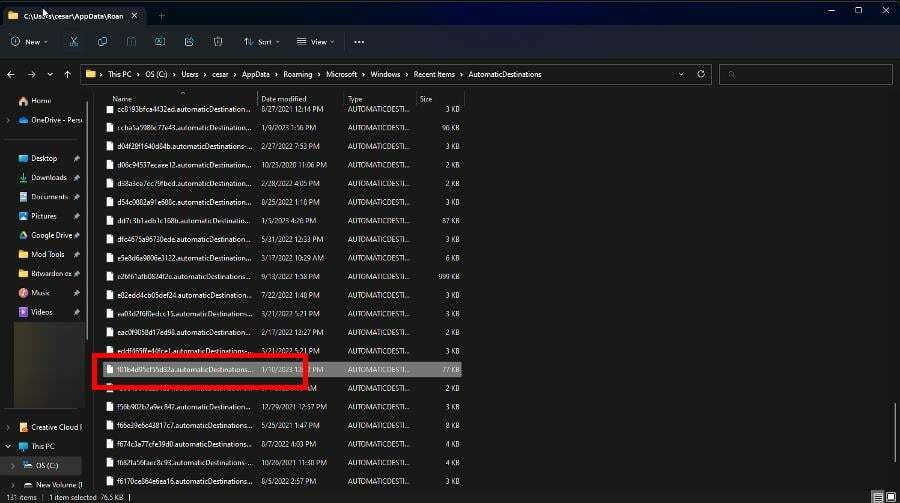
- מחק את הקובץ הזה.
לאחר מחיקת הקובץ, הוא אמור ליצור את עצמו מחדש זמן קצר לאחר מכן ללא השחיתות שלו.
2. נקה את היסטוריית סייר הקבצים
- פתח את סייר הקבצים ולחץ על שלוש הנקודות בחלק העליון של החלון.
- בחר אפשרויות.

- תחת פְּרָטִיוּת סעיף, סמן את כל התיבות ולחץ על ברור כפתור מתחת.

- נְקִישָׁה בסדר כדי לסגור את הדף.
- כעת חזור אל אפשרויות חלון שזה עתה סגרת.
- סמן את התיבות מתחת פְּרָטִיוּת, ואז לחץ להגיש מועמדות ו בסדר מייד אחרי.
- בנוסף, בחר לשחזר את ברירות מחדל בתחתית אפשרויות, אבל זה אופציונלי.

ביצוע השלב האחרון יאפס את האפשרויות של סייר הקבצים להגדרת ברירת המחדל שלהן, שתפתור קבצים ותיקיות שלא יופיעו בגישה מהירה.
עם זאת, יש לזה השפעה נוספת של הסרת כל ההתאמות האישיות שביצעת.
- שגיאת כתיבה מושהית נכשלה ב-Windows 11: כיצד לתקן אותה
- כיצד להסיר את Windows Copilot ב- Windows 11
- כיצד להצמיד קובץ אצווה לשורת המשימות ב-Windows 11
- קוד שגיאה 801c03ed: כיצד לתקן זאת ב-Windows 11
- Windows 11 23H2: כיצד להוריד את ה-ISO הרשמי
3. הפעל את רשימות קפיצה
- הפעל את הגדרות תפריט ולחץ על התאמה אישית לשונית.
- תַחַת התאמה אישית, לך ל הַתחָלָה.

- הפעל את מתג ההחלפה שליד הצג פריטים שנפתחו לאחרונה ב'התחל', ברשימות קפיצה ובסייר הקבצים.

4. נקה את השחיתות בגישה מהירה
- להשתמש ב שורת פקודה על חיפוש Windows סרגל ובחר הפעל כמנהל.
- בתוך ה שורת פקודה, הקלד את שלוש הפקודות הבאות, בזו אחר זו, ולחץ על להיכנס במקלדת שלך אחרי כל אחד:
del /F /Q %APPDATA%\Microsoft\Windows\Recent\*del /F /Q %APPDATA%\Microsoft\Windows\Recent\AutomaticDestinations\*del /F /Q %APPDATA%\Microsoft\Windows\Recent\CustomDestinations\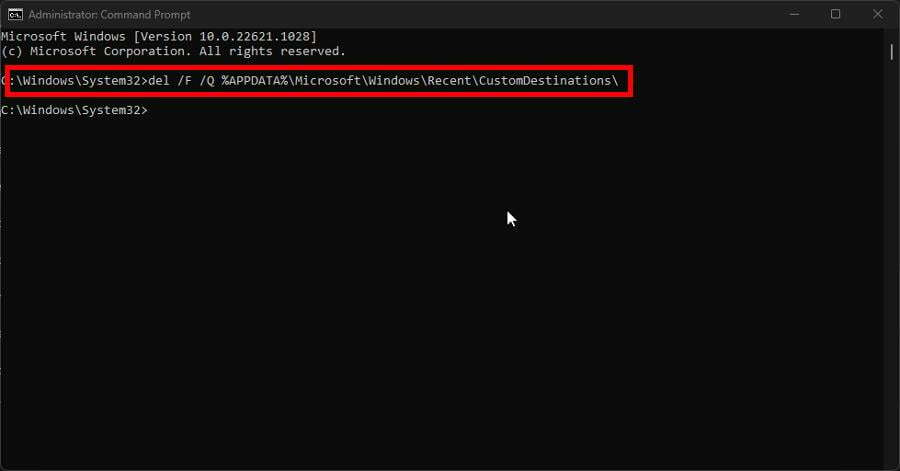
- סגור את שורת פקודה והפעל מחדש את המחשב.
5. אפס גישה מהירה
- הפעל את Windows 11 עורך רישום מ ה לחפש בַּר.
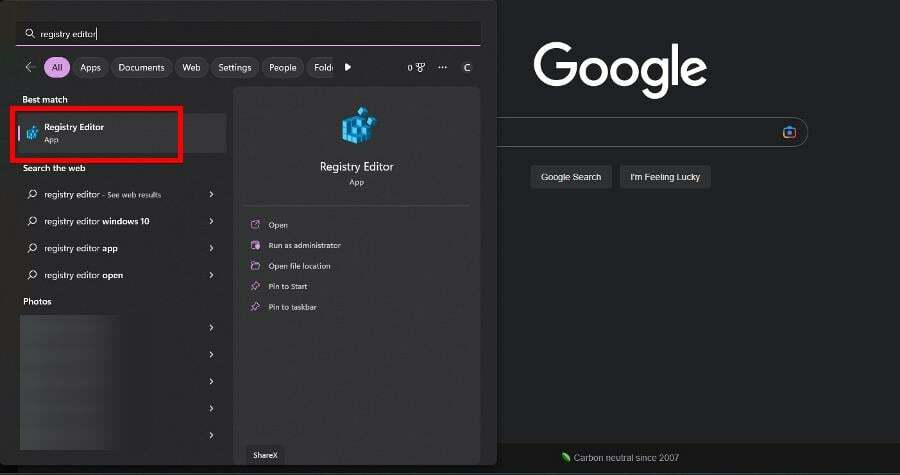
- אם בקרת חשבון משתמש יופיע חלון, בחר כן.
- הקלד את הדברים הבאים בשורת הכתובת של עורך רישום ולחץ להיכנס במקלדת שלך:
HKEY_CURRENT_USER\Software\Microsoft\Windows\CurrentVersion\Explorer\Ribbon
- מחק את ה-DWORD הבינארי QatItems.

- סגור את עורך רישום לאחר שתסיים ותפעיל מחדש את המחשב.
הנתונים שנמצאים בתוך QatItem עוזרים ל-Windows לזכור את ההעדפות שיש לך עבור סרגל הכלים של גישה מהירה. מחיקתו מאפסת את הנתונים.
באופן מעניין למדי, עבור תכונה פשוטה כל כך, ידוע שיש לגישה מהירה מספר שגיאות הקשורות אליה. אחד כרוך בתיקיות לא ביטול ההצמדה מגישה מהירה.
חדשות על שגיאה זו צצו לפני כמה שנים, אך ידוע כי היא ממשיכה ב-Windows 10. עליך לאפס את רשימת הפריטים האחרונים בגישה מהירה כדי לפתור זאת.
משתמשים אחרים דיווחו גישה מהירה נעלמה מסייר הקבצים שלהם; שזה נמחק. אתה יכול לשחזר את הגישה המהירה עצמה או לאפס את סייר הקבצים לחלוטין.
אל תהסס להשאיר תגובה למטה אם יש לך שאלות לגבי בעיות אחרות של Windows 11. השאר הצעה לגבי מדריכים שתרצה לראות או מידע על שגיאות אחרות של Windows.

![הסר את הבית מחלונית הניווט בסייר הקבצים [2 דרכים קלות]](/f/909ad6e0d0c968828aab11f06f176319.png?width=300&height=460)
